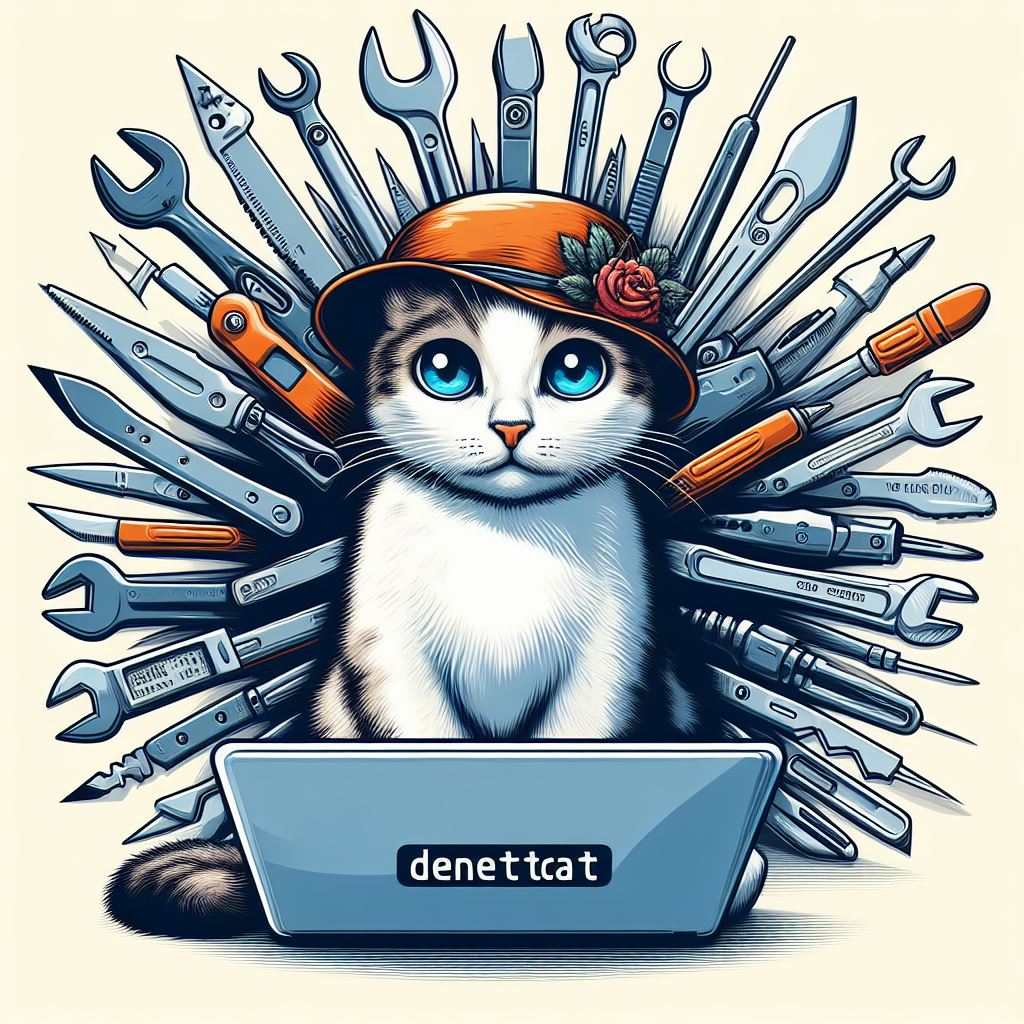En el fascinante universo de Linux, las variables de entorno se revelan como elementos esenciales que moldean la interacción del sistema operativo con los procesos y las aplicaciones. Estas variables actúan como mensajeros, comunicando instrucciones vitales sobre dónde buscar programas, cómo presentar información y, en última instancia, personalizar la experiencia del usuario. Vamos a sumergirnos en este intrigante aspecto de Linux, entendiendo sus fundamentos y explorando ejemplos prácticos para desbloquear todo su potencial.
¿Qué son las Variables de Entorno?
Las variables de entorno son piezas clave que determinan el comportamiento y la configuración del sistema. Puedes imaginarlas como mensajeros que le dicen al sistema dónde buscar programas, cómo presentar información y qué opciones predeterminadas deben aplicarse. Aprender a manejar estas variables abrirá un abanico de posibilidades para personalizar tu experiencia en la terminal.
Para comprender mejor las variables de entorno, imaginemos el PATH. Esta variable define la secuencia de directorios donde Linux busca ejecutables. Por ejemplo, si agregamos nuestro propio directorio al PATH, podemos ejecutar programas desde cualquier ubicación en la terminal. Así, un simple comando como echo $PATH nos revela la ruta que el sistema sigue para encontrar y ejecutar programas.
Aquí tienes una tabla con algunas variables de entorno comunes en Linux y sus explicaciones:
| Variable de Entorno | Descripción |
|---|---|
PATH | Define la secuencia de directorios para buscar ejecutables. |
HOME | Indica el directorio principal del usuario. |
USER | Muestra el nombre del usuario actual. |
SHELL | Especifica la shell por defecto para el usuario. |
PWD | Representa el directorio de trabajo actual. |
LANG | Establece el idioma preferido para mensajes. |
TERM | Especifica el tipo de terminal en uso. |
DISPLAY | Indica la pantalla para mostrar aplicaciones gráficas. |
TZ | Define la zona horaria del sistema. |
LD_LIBRARY_PATH | Lista de directorios para buscar bibliotecas compartidas. |
PS1 | Formato del indicador de comandos en la línea de comandos. |
LOGNAME | Nombre de inicio de sesión del usuario. |
MAIL | Ruta al buzón de correo del usuario. |
UID | Identificación numérica del usuario. |
GID | Identificación numérica del grupo. |
EDITOR | Editor predeterminado para editar archivos. |
HOSTNAME | Nombre del host de la máquina. |
OSTYPE | Tipo de sistema operativo. |
MANPATH | Ruta para buscar las páginas del manual. |
PS2 | Segundo prompt de comandos. |
IFS | Separador de campos internos para expansión de palabras. |
COLUMNS | Número de columnas en la ventana de la terminal. |
LINES | Número de líneas en la ventana de la terminal. |
EUID | Identificación efectiva del usuario. |
PPID | Identificación del proceso padre. |
HISTSIZE | Número máximo de líneas de historial a recordar. |
HOSTTYPE | Tipo de máquina en la que se está ejecutando el sistema. |
MACHTYPE | Tipo de máquina. |
PS3 | Prompt utilizado por el comando select en un script. |
PS4 | Prefijo utilizado en la salida del script con traza. |
MAILCHECK | Intervalo de tiempo entre comprobaciones de nuevo correo. |
TMP o TEMP | Directorio para archivos temporales. |
USERAGENT | Agente de usuario para aplicaciones web. |
XDG_CONFIG_HOME | Directorio base para archivos de configuración del usuario. |
Esta lista no es exhaustiva, pero incluye muchas variables de entorno comunes.
¿ Qué valor tienen ?
- Uso de
PATHpara ejecutar un programa:
echo $PATHEste comando mostrará la secuencia de directorios definida en la variable PATH. Puedes agregar tu propio directorio al PATH si necesitas ejecutar scripts o programas desde ese directorio.
- Uso de
HOMEpara cambiar al directorio principal del usuario:
cd $HOMEEste comando te llevará al directorio principal del usuario.
- Uso de
USERpara mostrar el nombre de usuario:
echo $USEREste comando mostrará el nombre de usuario actual.
- Uso de
PS1para personalizar el prompt:
PS1="MiPrompt> "Este comando cambiará el prompt en la línea de comandos. Después de ejecutarlo, verás MiPrompt> antes de cada comando que ingreses.
- Uso de
DISPLAYpara abrir una aplicación gráfica en una pantalla específica:
export DISPLAY=:0.1Modificar
1. Modificando el PATH:
El PATH es crucial, ya que especifica dónde buscar ejecutables. Puedes agregar un directorio adicional para que el sistema busque programas allí.
export PATH=$PATH:/tu/nuevo/directorioEsto agrega «/tu/nuevo/directorio» al final de la secuencia actual de directorios en el PATH. A partir de este momento, podrás ejecutar programas ubicados en ese directorio desde cualquier lugar en la terminal.
2. Cambiando el Prompt (PS1):
Personalizar el prompt puede hacer que tu experiencia en la línea de comandos sea más agradable. Aquí tienes un ejemplo para cambiar el prompt y agregar información útil.
export PS1="\u@\h:\w\$ "Esto cambiará tu prompt para mostrar el nombre de usuario (\u), el nombre del host (\h), y el directorio actual (\w).
3. Configurando una Variable Personalizada:
Puedes crear tus propias variables de entorno para almacenar información específica.
export MI_VARIABLE="Hola, soy una variable personalizada"Ahora, puedes acceder al valor de MI_VARIABLE en cualquier momento con $MI_VARIABLE.
4. Modificando la Zona Horaria (TZ):
Cambia la zona horaria para ajustar la hora en el sistema.
export TZ="America/New_York"Este ejemplo establece la zona horaria en Nueva York. Puedes elegir la zona horaria que mejor se adapte a tu ubicación.
5. Creando tus Propias Variables de Entorno:
Incluso puedes definir tus propias variables para personalizar aún más tu entorno.
export MI_DIRECTORIO="/ruta/a/mi/directorio"Ahora, MI_DIRECTORIO contiene la ruta específica que puedes utilizar en tus scripts o comandos.
Otros usos muy comunes :
Vamos a crear un script de Bash simple que utilice una variable de entorno personalizada. En este caso, crearemos un script que salude al usuario utilizando una variable que definimos previamente.
- Define la variable de entorno en tu terminal:
export SALUDO="¡Hola, usuario!"- Crea un script de Bash (por ejemplo,
saludo_script.sh):
#!/bin/bash
# Verifica si la variable de entorno SALUDO está definida
if [ -z "$SALUDO" ]; then
echo "La variable de entorno SALUDO no está definida."
else
# Utiliza la variable de entorno en el script
echo $SALUDO
fi- Haz el script ejecutable:
chmod +x saludo_script.sh- Ejecuta el script:
./saludo_script.shEstos ejemplos sirven como puerta de entrada para entender las variables de entorno en Linux. En el próximo segmento, exploraremos ejemplos más avanzados, desentrañando cómo estas variables son esenciales para scripts Bash y cómo se integran con aplicaciones. ¡Prepárate para sumergirte más profundamente en el mundo de Linux y desbloquear todo el potencial de estas herramientas fundamentales!